
Utiliser une télécommande pour contrôler une présentation dans Keynote sur Mac
Vous pouvez utiliser votre iPhone ou iPad en tant que télécommande pour lire une présentation sur un Mac. Lorsque vous utilisez un iPhone en tant que télécommande, vous pouvez également contrôler la présentation depuis l’Apple Watch qui y est jumelée.
Important : pour utiliser un iPhone ou un iPad doté d’iOS 14 ou d’iPadOS 14 en tant que télécommande, Keynote doit être autorisé à se connecter à d’autres appareils sur votre réseau local. Accédez à Réglages > Confidentialité > Réseau local, puis activez Keynote.
Configurer un iPhone ou iPad en tant que télécommande
Keynote doit être installé sur l’appareil et sur le Mac, et le Wi-Fi doit être activé.
Accédez à l’app Keynote
 sur l’iPhone ou l’iPad que vous voulez utiliser en tant que télécommande.
sur l’iPhone ou l’iPad que vous voulez utiliser en tant que télécommande.Dans le gestionnaire de présentations, touchez
 , puis touchez Continuer.
, puis touchez Continuer.L’appareil affiche le menu Keynote Remote.
Remarque : s’il vous est demandé d’autoriser Keynote à rechercher des appareils et à s’y connecter sur votre réseau local, touchez Autoriser.
Accédez à l’app Keynote sur votre Mac, puis choisissez Keynote > Réglages (le menu Keynote est situé en haut de l’écran).
Cliquez sur Télécommande en haut de la fenêtre des réglages, puis sélectionnez Activer.
Cliquez sur Jumeler en regard de l’appareil que vous voulez utiliser en tant que télécommande.
Un code à quatre chiffres apparaît sur le Mac et sur l’appareil.
Vérifiez que les codes à quatre chiffres correspondent, cliquez sur Confirmer, puis fermez les réglages Keynote.
Une fois les appareils jumelés, vous pouvez contrôler la présentation à partir de la télécommande.
Utiliser un iPhone ou iPad en tant que télécommande
Vous devez d’abord configurer l’iPhone ou l’iPad en tant que télécommande comme décrit dans la tâche précédente. Pour utiliser votre appareil en tant que télécommande à l’aide de Handoff, Handoff doit être configuré sur le Mac et sur l’appareil, et la présentation que vous voulez contrôler doit être enregistrée sur iCloud Drive.
Accédez à l’app Keynote
 sur votre Mac.
sur votre Mac.Ouvrez la présentation à lire, puis cliquez sur
 dans la barre d’outils.
dans la barre d’outils.Sur l’iPhone ou l’iPad configuré en tant que télécommande, effectuez l’une des opérations suivantes :
Ouvrez Keynote sur l’appareil configuré en tant que télécommande, touchez
 dans le gestionnaire de présentations, puis touchez Lecture.
dans le gestionnaire de présentations, puis touchez Lecture.Utilisez Handoff. Pour ce faire, balayez du bas jusqu’au centre de l’écran (ou appuyez deux fois sur le bouton principal sur les appareils sans Face ID) jusqu’à ce que le sélecteur d’app apparaisse, puis touchez la bannière Keynote en bas de l’écran de votre iPhone ou iPad. Si vous ne voyez pas la bannière, bougez le pointeur sur votre Mac.
Pour contrôler la présentation, effectuez l’une des opérations suivantes :
Passer à la diapositive ou à la composition suivante : Touchez la diapositive ou balayez vers la gauche sur la diapositive.
Revenir à la diapositive suivante : Balayez la diapositive vers la droite.
Accéder à une diapositive spécifique : Touchez le numéro de la diapositive dans le coin supérieur gauche, puis touchez la diapositive que vous voulez afficher.
Arrêter la lecture de la présentation : Touchez
 .
.
Pour modifier ce qui s’affiche sur l’appareil utilisé en tant que télécommande pendant la présentation, effectuez l’une des opérations suivantes :
Afficher la diapositive active, la diapositive suivante, les notes de l’intervenant ou une combinaison quelconque : Touchez
 , puis sélectionnez une disposition.
, puis sélectionnez une disposition.Changer l’aspect des notes de l’intervenant : Lorsque les notes de l’intervenant sont affichées, touchez
 , puis touchez
, puis touchez  pour augmenter la taille de la police ou touchez
pour augmenter la taille de la police ou touchez  pour la réduire. Activez l’option Inverser les couleurs pour afficher le texte en blanc sur un fond noir ou inversement (cela ne concerne pas les autres couleurs de texte).
pour la réduire. Activez l’option Inverser les couleurs pour afficher le texte en blanc sur un fond noir ou inversement (cela ne concerne pas les autres couleurs de texte).Basculer entre l’affichage de la minuterie et de l’heure actuelle : Touchez l’heure ou la minuterie dans la partie supérieure de l’écran.
Utiliser une Apple Watch en tant que télécommande
Vous devez d’abord configurer l’iPhone en tant que télécommande pour le Mac, comme décrit ci-dessus, et l’app Keynote doit être installée sur l’Apple Watch et l’iPhone jumelé. Pour installer Keynote sur une Apple Watch, mettez à jour l’iPhone jumelé avec la plus récente version de Keynote. Ensuite, confirmez l’installation de Keynote sur l’Apple Watch.
Accédez à l’app Keynote
 sur votre Mac, puis ouvrez la présentation à lire.
sur votre Mac, puis ouvrez la présentation à lire.Sur l’Apple Watch, appuyez sur la Digital Crown, puis touchez
 pour ouvrir Keynote.
pour ouvrir Keynote.Pour lire la présentation, touchez
 .
.Pour passer à la diapositive ou composition suivante, touchez
 .
.Pour accéder à l’écran des commandes avancées, balayez l’écran de l’Apple Watch vers la droite, puis effectuez l’une des opérations suivantes :
Passer à la diapositive ou à la composition suivante : Touchez
 .
.Revenir à la diapositive suivante : Touchez
 .
.Arrêter la lecture de la présentation : Touchez
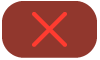 .
.Revenir aux commandes simplifiées: Balayez vers la gauche.
Remarque : si vous arrêtez puis redémarrez la présentation, ou si l’Apple Watch suspend son activité puis se réactive, son écran revient aux commandes simplifiées (qui n’affichent que le bouton Suivant).
Astuce : sur l’Apple Watch Series 9 et l’Apple Watch Ultra 2 ou les modèles ultérieurs, vous pouvez toucher deux fois votre index avec votre pouce pour lancer la lecture d’un diaporama ou pour passer à la diapositive ou composition suivante.
Dessiner sur une diapositive depuis un appareil utilisé en tant que télécommande
Si vous utilisez l’app Keynote Remote pour contrôler une présentation à partir d’un iPhone ou d’un iPad, vous pouvez dessiner sur l’appareil servant de télécommande, et cela apparaîtra sur l’appareil utilisé pour lire la présentation. Cette fonctionnalité est utile, par exemple, si vous voulez mettre en avant un élément précis sur votre diapositive : vous pouvez souligner ou entourer cet élément pour que le public le voie bien.
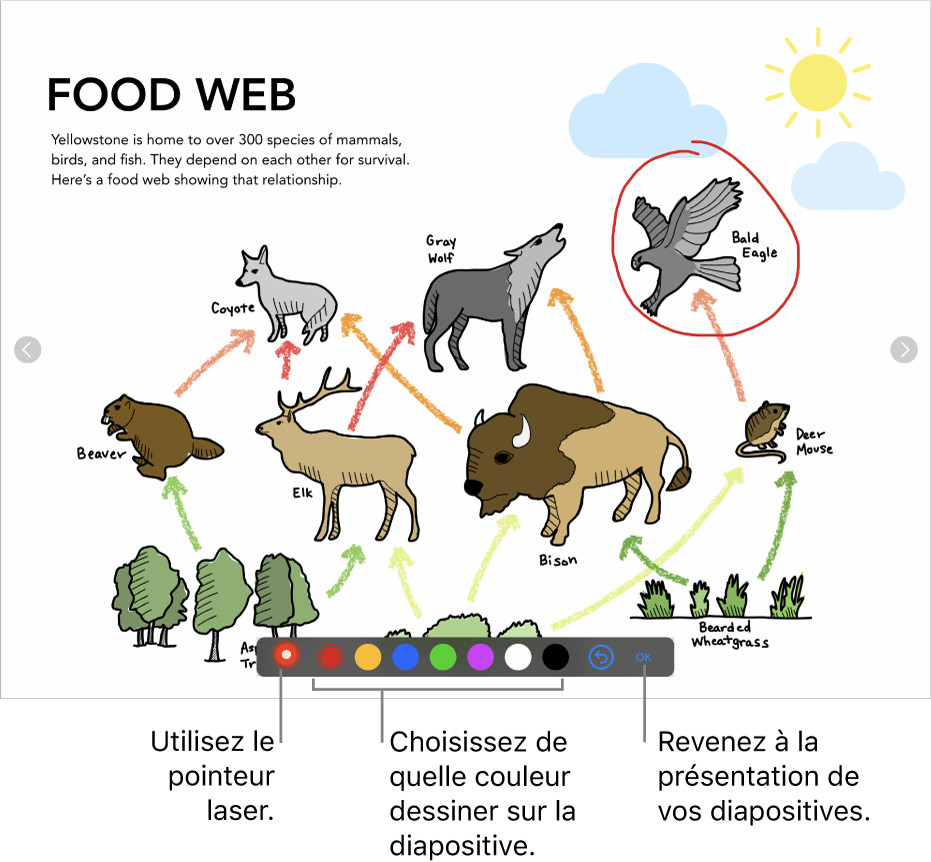
Avec un iPhone ou un iPad configuré en tant que télécommande, accédez à l’app Keynote
 sur votre Mac.
sur votre Mac.Ouvrez la présentation à lire, puis cliquez sur
 dans la barre d’outils.
dans la barre d’outils.Accédez à l’app Keynote sur l’iPhone ou l’iPad configuré en tant que télécommande, touchez
 dans le gestionnaire de présentations, puis touchez Lecture.
dans le gestionnaire de présentations, puis touchez Lecture.Touchez
 .
.Effectuez l’une des opérations suivantes :
Dessiner en couleur : Touchez une couleur, puis dessinez sur la diapositive.
Utiliser le pointeur laser : Touchez le pointeur laser et déplacez votre doigt sur la diapositive. Le pointeur laser suit vos mouvements.
Effacer le dernier surlignage : Touchez
 . Continuez à toucher la flèche pour annuler tout votre dessin sur la diapositive.
. Continuez à toucher la flèche pour annuler tout votre dessin sur la diapositive.Revenir à la diapositive précédente ou passer à la suivante : Touchez la flèche gauche ou droite sur la diapositive.
Masquer les outils de dessin : Touchez
 .
.
Modifier les appareils de présentation jumelés à un appareil utilisé en tant que télécommande
Accédez à l’app Keynote
 sur l’iPhone ou l’iPad configuré en tant que télécommande.
sur l’iPhone ou l’iPad configuré en tant que télécommande.Dans le gestionnaire de présentations, touchez
 .
.Touchez Appareils, puis effectuez l’une des opérations suivantes :
Ajouter un appareil de présentation : Touchez Ajouter un appareil, puis suivez les instructions à l’écran.
Basculer sur un autre appareil de présentation : Touchez le nom d’un autre appareil, puis touchez OK.
Supprimer un appareil de présentation : Faites glisser votre doigt vers la gauche sur le nom de l’appareil, puis touchez Supprimer.
Dissocier une télécommande d’un Mac
Accédez à l’app Keynote
 sur votre Mac.
sur votre Mac.Choisissez Keynote > Réglages (dans le menu Keynote situé en haut de l’écran).
Cliquez sur Télécommande en haut de la fenêtre des réglages, puis effectuez l’une des actions suivantes :
Dissocier une télécommande de manière permanente : Cliquez sur l’option Dissocier en regard d’un des appareils.
Dissocier temporairement toutes les télécommandes : Décochez la case Activer afin que les appareils restent jumelés, mais ne puissent pas être utilisés en tant que télécommandes. Cochez à nouveau cette case lorsque vous voudrez recommencer à les utiliser.
Keynote Remote utilise la connectivité entre pairs, qui permet aux appareils iOS, aux appareils iPadOS et aux ordinateurs Mac récents possédant la dernière version de Keynote de se connecter via Wi-Fi dès qu’ils sont à proximité, même s’ils ne figurent pas sur le même réseau Wi-Fi. Si vous rencontrez des problèmes d’utilisation de Keynote Remote sur Wi-Fi avec des appareils et ordinateurs Mac anciens, essayez de les ajouter au même réseau Wi-Fi.
Remarque : l’ancienne app Keynote Remote, précédemment disponible dans l’App Store, n’est plus prise en charge.